Por que exibir a chave de produto ou o número de série da Microsoft?
Os motivos para não ter as chaves do produto variam de: não ter os documentos originais do software de instalação , os rótulos computadores com produtos Microsoft são excluídos ou perdidos, ou um produto está sendo atualizado de um antigo.
É importante saber o número de série dos produtos da Microsoft porque, caso contrário, não poderemos ativar o software ou usá-lo em sua capacidade total se ele for reinstalado em outro computador. Além disso, as chaves do produto confirmam que você o possui. Você pode achar útil fazer logon no portal de administração do Office 365 para isso.
Para saber ou descobrir a senha você precisa que o produto está instalado e ativado no seu computador, caso contrário não poderemos descobrir, pois nunca foi realmente. Você não apenas pode ter esses programas em computadores Windows, mas também pode instalar o Office 365 no seu Mac, se desejar.
Maneiras de ver a chave ou o número de série do Office 2019 e 2016
Tem maneiras diferentes para descobrir a chave ou o número de série dos produtos da Microsoft, como o Office 2019 e 2016, descrevemos 4.
Primeira forma: pesquisar a documentação do produto
Parece óbvio, mas é a maneira mais simples e precisa de obter o número de série. Este formulário não deve ser subestimado. Pegue o tampas, estojos de discos de instalação ou i manuais para produtos Microsoft adquiridos e procure as informações necessárias.
Se você não tiver esta documentação, verifique a parte de trás ou a parte inferior da caixa para algum tipo de etiqueta com as informações do número de série, que geralmente consiste em uma mistura de 25 números e letras, agrupados em cinco grupos separados por traços.
Segunda maneira: use software especializado
Na web eles estão presentes diferentes tipos de programas ou software que, uma vez baixado, instalado e executado em seu computador, pode descobrir a chave ou o número de série do produto que você precisa. Alguns deles são: Software Produkey ou Belarc Advisor.
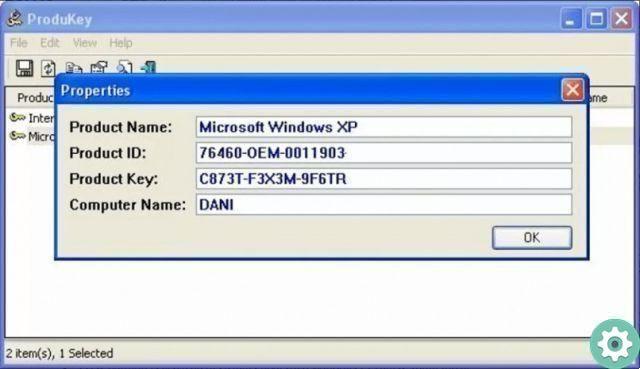
você pode descubra como eles são usados on-line ou google para encontrar outros programas úteis que atendam à sua necessidade de conhecer o código do produto.
Terceira maneira: use comandos CMD
A outra maneira que descrevemos neste post envolve o uso de comandos na caixa de diálogo CMD, o que requer alguma paciência e algum conhecimento técnico, mas pode ser feito. Esses comandos também são úteis para outras tarefas, como criar páginas da Web e até criar pastas e diretórios a partir do CMD.
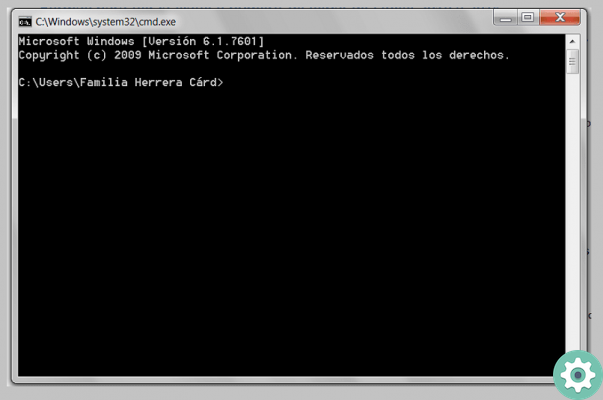
- Execute a tela i como administrador comandos chamar Prompt de Comando o CMD.
- Faça o seguinte linhas de comando a dependendo do produto cuja chave você deseja descobrir:
- Se o Office 2019 for usado em um versione do Windows um Pouco 32, digitar:
cscript «C: Programmi Microsoft Office Office19 OSPP.VBS» / dstatus - Se o Office 2016 for usado em um versione do Windows um Pouco 32, digitar:
cscript «C: Programmi Microsoft Office Office16 OSPP.VBS» / dstatus
- Se o Office 2019 for usado em um versione do Windows um Pouco 32, digitar:
- Observe os resultados dos comandos escritos. A desvantagem de usar este módulo é que mostra apenas os últimos 5 dígitos da senha.
Quarta maneira: use o editor de registro
Por fim, você pode descobrir a chave ou o número de série do produto Office 2019 ou 2016 usando a ferramenta do editor de registro que é aberta na caixa de pesquisa da barra de tarefas, digitando a frase regedit.
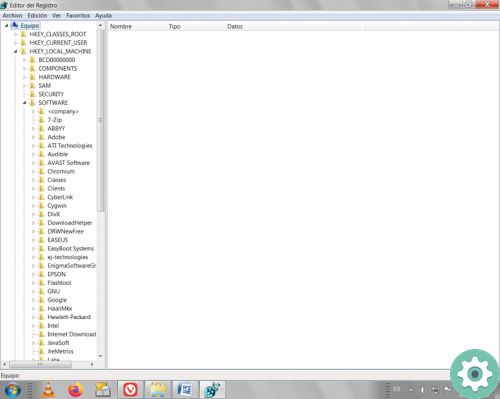
Você deve vá para o seguinte caminho: HKEY_LOCAL_MACHINE / SOFTWARE / Microsoft / WindowNT / CurrenteVersion / DefaultProductKey e observe o valor de DigitalProductID no lado direito da tela. Você pode salvar essas informações para referência futura, como se precisar restaurar e reinstalar o Microsoft Edge.
Com esses procedimentos descritos e seguindo as etapas mencionadas, você poderá obter a chave do produto ou o número de série do Office 2019 ou Office 2016. Portanto, quando você precisa reinstalar seus programas, você poderá ativá-los sem nenhum problema.


























